Četras visizplatītākās Microsoft OneDrive problēmas (un kā tās atrisināt)

Risiniet četras visizplatītākās Microsoft OneDrive problēmas ar šo labojumu kolekciju, lai jūsu mākoņu krātuve darbotos pareizi.
Tālāk ir norādītas darbības, kas jāveic, lai labotu meklēšanu operētājsistēmā Windows 10.
1. Dodieties uz Windows iestatījumiem un atlasiet Atjaunināšana un drošība
2. Dodieties uz Problēmu novēršana > Meklēt un indeksēšana un atlasiet Palaist problēmu risinātāju
3. Izpildiet problēmu risinātāja norādījumus, lai vislabāk norādītu Windows meklēšanas problēmu.
Šķiet, ka jaunākais Windows 10 atjauninājums ir sabojājis meklēšanas lodziņu operētājsistēmā Windows 10. Daudzi Windows 10 lietotāji pagājušajā nedēļā saskārās ar šo problēmu , taču Microsoft saka, ka tas ir novērsis problēmu. Tomēr Breds Sems no Thurrott.com pauda savu problēmu ar Windows Search atbildes panākšanu.
Esmu vairākas reizes atsācis un pārtraucis meklēšanu...tas joprojām ir bojāts :/ pic.twitter.com/MAeUSPdeMK
— Breds Sems (@bdsams) 2020. gada 10. februāris
Lai gan daudzās atbildēs uz Samsa tvītu ir ieteikts lejupielādēt un palaist Windows meklēšanas skriptu, izmantojot PowerShell , ir arī citas iespējas, lai Windows Search atjaunotu un darbotos operētājsistēmā Windows 10.
Personīgi es saskāros ar Windows meklēšanas lodziņu, kas neparādās tikai dažas reizes, tāpēc tas mani nav tik kairinošs, kā tas varētu būt citiem Windows 10 lietotājiem. Apskatīsim Windows meklēšanā pieejamos labojumus.
1. Atveriet Windows iestatījumus un atlasiet Atjaunināšana un drošība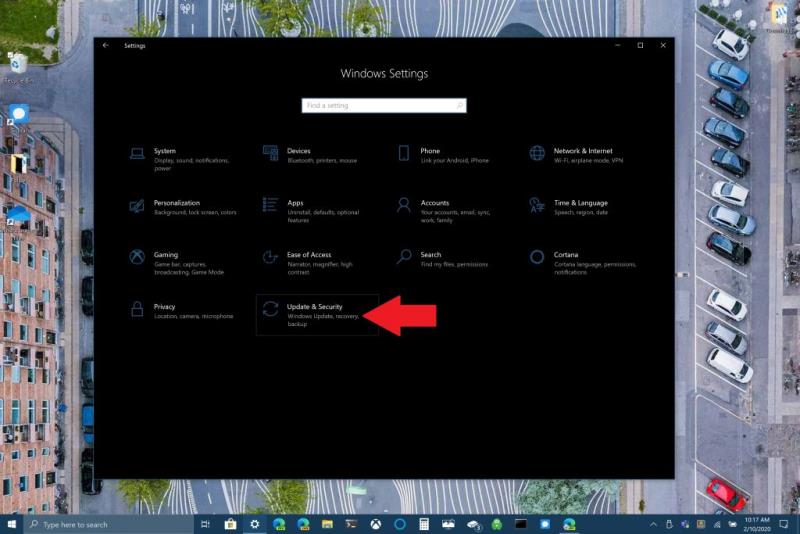
2. Atveriet sadaļu Problēmu novēršana > Meklēt un indeksēšana un atlasiet Palaist problēmu risinātāju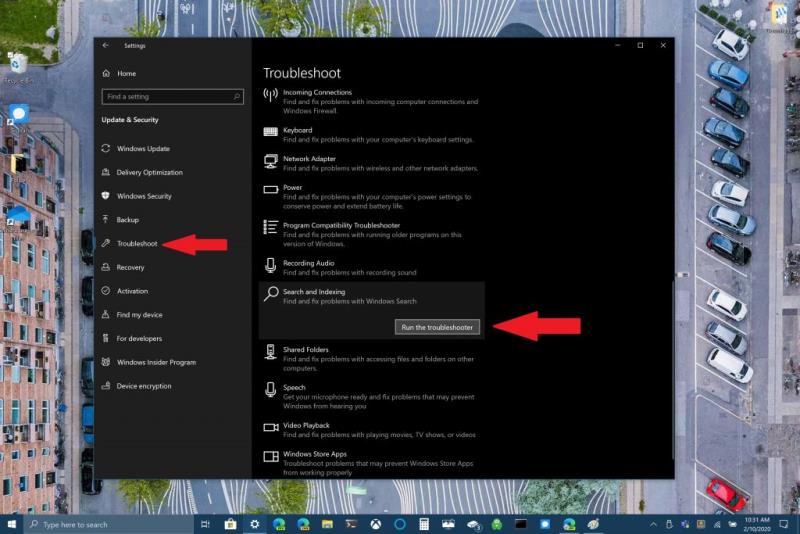
3. Izpildiet problēmu risinātāja norādījumus, lai vislabāk norādītu Windows meklēšanas problēmu 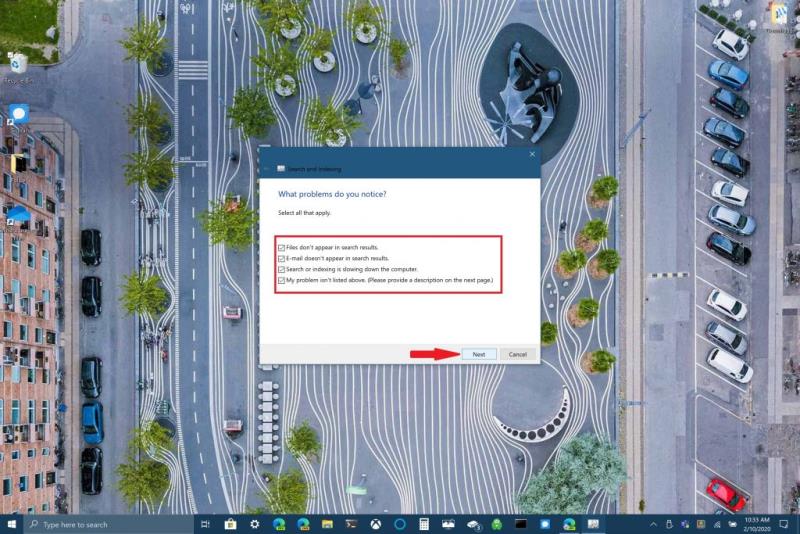
Varat arī izmantot komandu uzvedni, lai palaistu arī problēmu risinātāju. Turiet nospiestu Windows logotipa pogu + R, lai atvērtu komandu uzvedni. Izgrieziet un ielīmējiet šo rindiņu savā komandu uzvednē:
msdt.exe -ep WindowsHelp id SearchDiagnostic
Šeit atlasiet visas problēmas, kas attiecas uz jūsu Windows 10 ierīci. Windows problēmu risinātājs mēģinās automātiski noteikt un novērst visas radušās problēmas.
Vēl viena iespēja, kas ir pieejama, lai labotu Windows Search, ir SearchUI procesa pabeigšana uzdevumu pārvaldniekā, lai restartētu Windows meklēšanu sistēmā Windows 10. Veiciet šīs darbības:
1. Vienlaicīgi nospiediet un turiet nospiestu taustiņu kombināciju Ctrl+Alt+Del un pēc tam izvēlieties Uzdevumu pārvaldnieks
2. Uzdevumu pārvaldnieka logā izvēlieties Details, kā norādīts, un izvēlieties SearchUI.exe
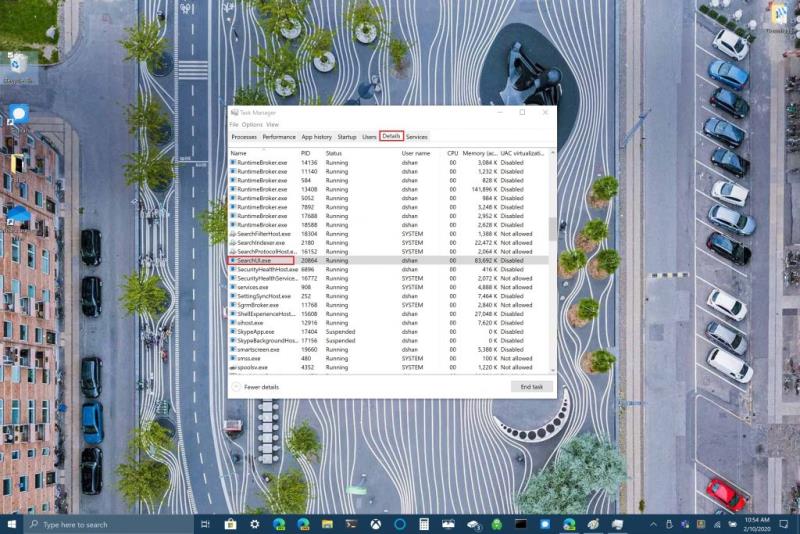
3. Ar peles labo pogu noklikšķiniet uz SearchUI.exe un izvēlieties Beigt uzdevumu . Operētājsistēmā Windows 10 vēlreiz tiks piedāvāts beigt SearchUI.exe , apstipriniet, izvēloties Beigt procesu .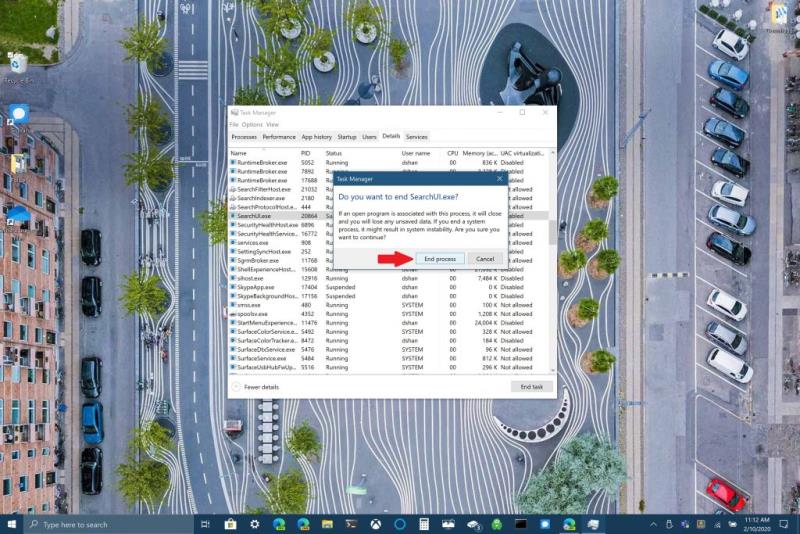
Windows meklēšana tiks automātiski restartēta nākamreiz, kad meklēsit kaut ko sistēmā Windows 10. Ja tas nepalīdz novērst Windows meklēšanu, iespējams, būs jārestartē Windows 10 ierīce. Dažreiz Windows 10 ierīces restartēšana var palīdzēt pabeigt visu neapstiprināto Windows 10 atjauninājumu instalēšanu, vai arī ierīcei var būt nepieciešama ātra restartēšana.
Visbeidzot, varat pārbaudīt, vai jūsu ierīcē ir visi jaunākie Windows 10 atjauninājumi. Ja tikko saskārāties ar šo rokasgrāmatu, iespējams, ka Microsoft nesenajā atjauninājumā ir izlaidusi Windows meklēšanas labojumu. Bieži vien tas ir atjauninājums, kura dēļ daži Windows 10 līdzekļi var sabojāties vai nedarboties konsekventi. Atkarībā no jūsu operētājsistēmas Windows 10 datora iestatīšanas, atjauninājumu pārbaude var būt vienīgā lieta, kas neļauj jums novērst problēmu, kas varētu padarīt jūs traku.
Vai jums ir radušās problēmas ar Windows meklēšanu? Vai jums ir kāds labojums, kas šeit nav minēts? Paziņojiet mums komentāros.
Risiniet četras visizplatītākās Microsoft OneDrive problēmas ar šo labojumu kolekciju, lai jūsu mākoņu krātuve darbotos pareizi.
Izpildīt kā citu lietotāju opcija trūkst, kad ar peles labo pogu noklikšķināt uz lietotnes ikonas Microsoft Windows? Varat izmantot šīs metodes, lai to iespējotu.
Defragmentācija ir vitāli svarīga datora ikdienas darbībai, bet vai jūs zināt, kā to izdarīt manuāli?
Ja jums rodas kļūda "Windows tiešsaistes problēmu novēršanas pakalpojums ir izslēgts", izmantojot jebkuru Windows problēmu novēršanas rīku, izlasiet šo rakstu tagad!
Ja nevarat mainīt peli iestatījumus Windows 10, atjauniniet vai pārlādējiet peles draiverus. Vai arī palaižiet aparatūras un ierīču problēmu risinātāju.
Kā iespējot vai atspējot Microsoft Windows Failu Aizsardzības funkciju, izmantojot reģistra un citus metode Windows 10 un 11.
Uzziniet, kā novērst Windows ekrāna apgriešanu otrādi, izmantojot praktiskas metodes un īsceļus.
Uzziniet, kā efektīvi atjaunināt un atinstalēt draiverus operētājsistēmā Windows 10, lai nodrošinātu ierīču optimālu darbību.
Uzziniet efektīvus risinājumus, kā novērst File Explorer nedarbošanās problēmu operētājsistēmā Windows 10. To var izdarīt ar uzdevumu pārvaldnieku, failu dzēšanu un citiem veidiem.
Vai meklējat labāko Kanban programmatūru? Noteikti apskatiet Trello, MeisterTask, AllThings vai KanbanFlow.
Ja nevarat palaist Citrix Receiver operētājsistēmā Windows 10, nodrošiniet pilnas atļaujas lietotāja kontam vai lejupielādējiet un instalējiet jaunāko versiju.
Ja joprojām izmantojat operētājsistēmu Windows 7 vai Windows 8.1, Microsoft maina Windows 10 atjauninājuma statusu Windows atjaunināšanas panelī. Bet neuztraucieties, jūs joprojām varat bloķēt šo ieteicamo atjauninājumu.
Operētājsistēmā Windows 10 ir vairāk veidu, kā pieteikties datorā nekā jebkad agrāk. Varat izvēlēties izmantot paroli, PIN kodu vai izmantot Windows Hello un tā biometriskos datus
Ja esat viens no miljoniem lietotāju, kuri jau ir lejupielādējuši sistēmu Windows 10, tajā jau ir funkcija, kuru, iespējams, vēlēsities mainīt. To sauc par Windows atjaunināšanas piegādi
Jaunajā pārlūkprogrammā Microsoft Edge ir daudz ko gaidīt, un šajā rokasgrāmatā ir labi parādīts, kā to lejupielādēt.
Acīmredzama mārketinga darbība, lai palīdzētu reklamēt gaidāmo Godzilla filmu Godzilla: King of the Monsters, ir pievienots jauns digitālais Godzilla apģērbs.
Izvēlne Sākt: visticamāk, tā ir vieta, kur sākat katru reizi, kad ieslēdzat datoru. Neņemot vērā pārtraukumu ar operētājsistēmu Windows 8, tā ir bijusi galvenā
Ar visiem Edge Insider jaunumiem, iespējams, vislabāk ir instalēt jaunāko atjauninājumu. Ja vēlaties atjaunināt uz jaunāko Edge Insider versiju, vai
Viena no labākajām Windows 10 navigācijas funkcijām ir iespēja lejupielādēt kartes lietošanai bezsaistē no operētājsistēmas. Kad esat lejupielādējis
Pašlaik operētājsistēmā Windows 10 ir iespējams palaist vairākus Linux izplatījumus. Tomēr šajās Linux vidēs ir ierobežoti līdzekļi un rīki, kas
Neatkarīgi no tā, cik dominējošs Google ir meklētājprogrammu tirgū, mēs nevaram ignorēt Bing. Šeit ir 8 padomi un triki Bing meklēšanai, kas palīdzēs jums izmantot šīs meklētājprogrammas iespējas.
Vai vēlaties uzzināt, kā atiestatīt rūpnīcas iestatījumus operētājsistēmā Windows 11? Izlasiet emuāru, lai viegli uzzinātu visu par atkopšanas iespējām operētājsistēmā Windows 11.
Uzziniet, kā izmantot Microsoft meklēšanu Bing, lai efektīvi atrastu savus darba datus un uzlabotu produktivitāti.
Kā atcelt Netflix un anulēt konta abonementu. Var būt daudz iemeslu, kuru dēļ vēlaties atcelt savu Netflix kontu iPhone un citās ierīcēs. Lūk, kā to izdarīt.
Šajā emuārā uzziniet, kā varat izslēgt komentārus Facebook ziņās vai atspējot komentārus Facebook ziņās. Lasi emuāru un uzzini, kā!
Vai mēģināt dzēst tukšu lapu programmā Word? Šajā rokasgrāmatā mēs parādīsim, kā programmā Word izdzēst lapu vai tukšu lapu.
Lai gan televizors, visticamāk, labi darbosies bez interneta savienojuma, ja jums ir kabeļa abonements, amerikāņu lietotāji ir sākuši pārslēgties uz internetu.
Tāpat kā reālajā pasaulē, jūsu darbi Sims 4 ar laiku noveco un mirs. Sims dabiski noveco septiņos dzīves posmos: mazulis, mazulis, bērns, pusaudzis,
Obsidian ir vairāki spraudņi, kas ļauj formatēt piezīmes un izmantot grafikus un attēlus, lai padarītu tos nozīmīgākus. Lai gan formatēšanas iespējas ir ierobežotas,
“Baldur's Gate 3” (BG3) ir valdzinoša lomu spēle (RPG), ko iedvesmojuši Dungeons and Dragons. Tā ir plaša spēle, kas ietver neskaitāmus blakus uzdevumus


























